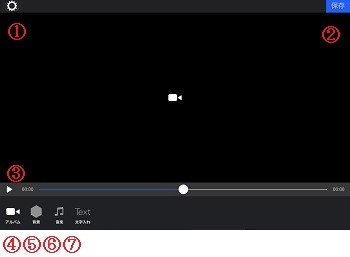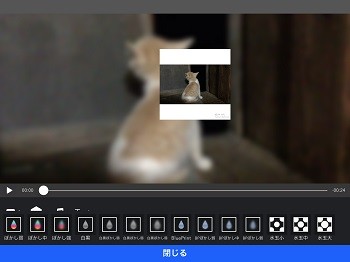
テキストや音楽の挿入もできる!SooMovで動画を簡単にぼかすアプリ
-
この記事をシェア
-
今回は動画を正方形にして背景をぼかすことができるアプリ「SooMov」を紹介します。皆さんは動画の加工を効果的に行えていますか?特に動画を投稿者は、日々どうすれば視聴者にインパクトのあるものを見せられるか加工手法に四苦八苦していることでしょう。特に動画に写りこんではいけない物や、投稿者以外の一般人のプライバシーを守るためにぼかし加工は必須です。
ぼかしも加工をうまくできるようになれば、周りを抽象的にすることができるため、見せたいものだけをアピールできるようになります。他にも見せたくない背景をぼかすことでプライバシーに配慮することもできるため、さまざまな使い方ができる加工技術です。
昔はぼかしの技術もテレビ局で使うような高度な機械が必要でしたが、今はアプリで簡単にできるようになりました。「SooMov」はテキストや音楽の挿入など、シンプルな加工機能を備えていて、そのどれもが難しくありません。今から「SooMob」の機能や使い方について説明します。
メイン画面とメニュー
画像:著者撮影
メニューに沿って、「SooMov」の使い方を説明します。まず起動すると上の画面が表示されます。
- 設定:別で設定できる詳細を説明します。
- 保存:編集・加工後の動画をアルバムに保存できます。
- 再生・一時停止:動画を再生したり一時停止したりできます。
- アルバム:動画をアルバムから選択して呼び出すことができます。
- 背景:動画をぼかしたり、ピンチインやピンチアウトで拡大縮小したりできます。
- 音楽:動画に音楽を付属させることができます。
- Text:動画に文字を挿入できます。
設定
有料(課金)でできることを説明しています。有料の特典は現時点で「ロゴマークの非表示」「テキスト追加制限解除」の2つです。またアプリのバージョンやその他おすすめアプリも確認できます。
保存
編集・加工後の動画をアルバムに保存できます。元の動画とは別の動画として保存されるので、元の動画が消える心配はありません。
再生・一時停止
動画を再生したり一時停止したりできます。編集・加工後の確認などに便利です。
アルバム
動画をアルバムから選択して呼び出すことができます。編集・加工して保存した動画も同じ場所にあります。
背景
背景は動画をピンチインやピンチアウトでサイズ調整した後に行います。背景の編集は次の2つから選択できます。
ぼかし
画像:著者撮影
編集は上の画面に表示されている下部ボタンからぼかしの種類を選択します。画面では例として「ぼかし弱」を選択しています。中央にある画面は動画を縮小したもので、その背景は「ぼかし弱」の結果です。ぼかしの種類を選択した後は、画面最下部の「閉じる」をタップしてください。
色
画像:著者撮影
編集は上画像にあるメニュー画面で行ってください。背景はぼかしと同じように指定した色で塗りつぶされます。
音楽
動画に音楽を付属させることができます。動画の再生と共に音楽も再生されます。動画の雰囲気に合わせて選曲してみてください。
Text
画像:著者撮影
動画にテキストを埋め込むことができます。埋め込んだテキストはドラッグして好きな位置に移動できます。例えば始まりに動画のタイトルを埋め込むときに利用するとよいでしょう。他にもアピールしたい箇所があるときに挿入すると見る側の印象に残ります。またテキストをタップすると画面の下部にメニューが表示されてテキストを編集できます。
簡単にぼかし動画を作れるアプリ!
「SooMov」にはアプリ内課金がありますが課金しなくても十分便利に利用できるアプリです。動画をいつもの長方形から正方形に変形させるだけでも、与える印象は変わってきます。さらに背景をぼかすことで見せたい箇所のアピールもできます。テキストや音楽の挿入もしていくことで、印象的な動画に仕上がることでしょう。それらの効果が簡単に行うことができるアプリです。ぜひ一度試してみてください。